Die 3 besten Methoden zum Scannen von E-Mails auf Malware auf dem Mac
Veröffentlicht: 2022-02-13Das Scannen ist ein wichtiger Schritt, um die heruntergeladenen Dateien im Auge zu behalten. Hier sind die 3 wichtigsten Methoden zum Scannen von E-Mails auf Malware auf dem Mac .
Brauchen Computer wirklich einen Virenschutz, ist das immer noch eine große Frage mit unterschiedlichen Antworten? Unabhängig davon, was Sie verwenden, kann ein Computer davon betroffen sein. Apple ist sicherer und das ist eine Tatsache, da es die meisten Sicherheitsvorkehrungen trifft. Aber am Ende zählt das Wissen des Benutzers. Wir betreiben Tausende von Dingen online per E-Mail, und daher dachte ich, man sollte über die Methoden zum Scannen von E-Mails auf Malware auf dem Mac Bescheid wissen
Apple verzeichnete ein allmähliches Wachstum der Laptop-Lieferungen, was bestätigt, dass es sich auch um echte Geschäfte handelt. Obwohl es im Vergleich ein bisschen sicher ist, ist Ihr eigenes Wissen, Dinge in ebenso wichtig zu finden.
Wichtig: Halten Sie sich über die neuesten Virenangriffe auf dem Mac auf dem Laufenden. Die Dinge hatten sich wirklich gut entwickelt und der Weg von Spam auch. Denken Sie immer an die Hauptquellen des Virus. Sie können in irgendeiner Form auftreten, sagen Malware, während Sie einen Adobe Flash Player oder etwas Ähnliches installieren.
Inhaltsverzeichnis
Kann beim Öffnen einer E-Mail Malware installiert werden?
Nun, das ist wahr. Bei E-Mails geht es nicht nur um den Text. Es handelt sich um integrierte Optionen zum Anhängen von Multimedia und vielem mehr, die zum besseren Verständnis heruntergeladen werden müssen. Solche Multimedia-Dateien können mit dem Virus gefüttert werden, der den Laptop tatsächlich schädigt, nachdem er angesehen/heruntergeladen wurde. Ja, solche Codes sind nicht sichtbar und können ausgeblendet werden.
Um reine Text-E-Mails zu bitten, funktioniert die Arbeit möglicherweise nicht so reibungslos. Es gibt also keinen anderen Weg, als ein bisschen vorsichtig zu sein und so.
Hier sind einige Methoden zum Scannen von E-Mails auf Malware auf dem Mac.
Methoden zum Scannen von E-Mails auf Malware auf dem Mac
Klicken Sie niemals auf einen E-Mail-Link, bis Sie das Ergebnis kennen. Diese Software ist für einen Laptop unerlässlich, um die Anhänge zu scannen. Die erste besteht darin, E-Mail-Anhänge mit CleanMyMac X zu scannen.
- Lesen Sie auch: Brauche ich Antivirus für Mac?
- Die 5 besten kostenlosen Antivirenprogramme für Mac
1. Wie scanne ich eine E-Mail auf dem Mac mit CleanMyMac X auf Malware?
CleanMyMac X ist eine Mac-Software, die eine Menge Dinge tun kann. Datenschutz-Scanner, Scanner für größere Dateien, System-Junk-Cleaner, Malware-Entferner sind einige davon.
- Laden Sie CleanMyMac X von der offiziellen Website herunter.
- Starten Sie es auf Ihrem Laptop.
- Klicken Sie auf Malware-Entfernung in der linken Seitenleiste.
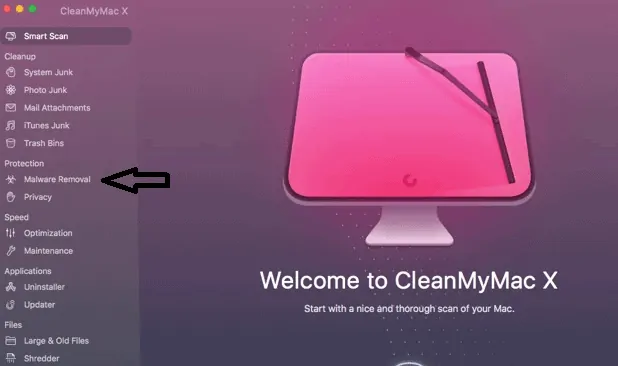
- Jetzt scannt es Ihren Mac und vergleicht sie mit seiner eigenen Malware-Datenbank, um sie zu finden.
- Wenn alles in Ordnung ist, hör auf.
Es ist gut, alle E-Mail-Anhänge hin und wieder zu scannen. Hier ist das Verfahren dazu. Es hatte 2 Verwendungen.
- Entfernt große Datendateien
- Findet Malware in den E-Mail-Anhängen.
Es funktioniert mit allen E-Mail-Unternehmen auf Ihrem Mac, einschließlich Apple Mail, Gmail und mehr.
- Starten Sie die App mit dem Finder oder Dock
- Klicken Sie in der Seitenleiste auf E-Mail-Anhänge.
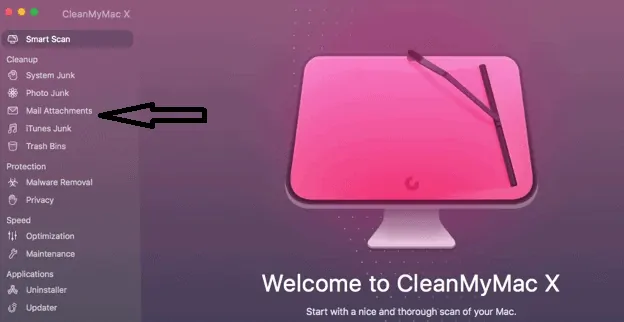
- Scannen Sie es. Clean wird verwendet, um alle Anhänge zu entfernen. Verwenden Sie entsprechend.
- Man kann die Anhänge überprüfen, bevor man sie reinigt. Tippen Sie auf die benötigten E-Mails und bereinigen Sie den Rest.
Alle markierten Dateien werden bereinigt und die Malware mit diesen Dateien wird in den Papierkorb verschoben. Leeren Sie es für einen guten Zweck.
2.Durch die Verwendung von Bitdefender auf einem Mac
Bitdefender steht an zweiter Stelle unserer Liste. Aufgrund seiner Bereinigungsrate ist Bitdefender auch eine gute Wahl, um E-Mail-Anhänge und andere zugehörige Daten von der Festplatte zu scannen. Der Vorgang ist ähnlich wie oben.
- Laden Sie es von der offiziellen Website herunter.
- Stellen Sie sicher, dass Sie alle erforderlichen Berechtigungen für den Zugriff auf die Festplatte erteilt haben.
- Starten Sie die Anwendung, die Sie später nach Berechtigungen mit einem Dashboard begrüßt.
- Überprüfen Sie dort die Scanoptionen und gehen Sie entsprechend vor. Ich bevorzuge den Systemscan und verwende auch sichere Dateien.
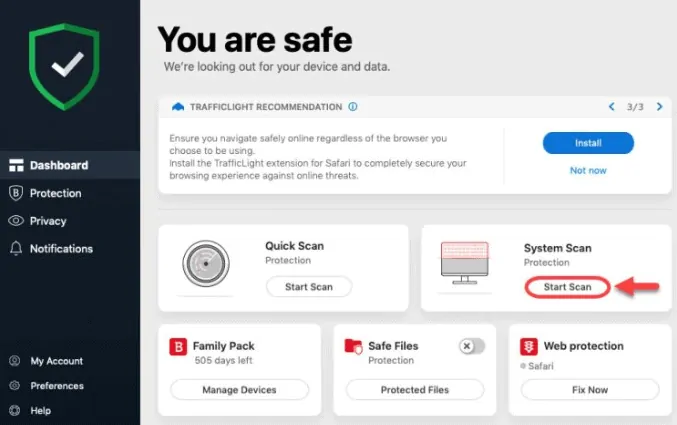
- Der obige Scan entfernt alle infizierten Dateien aus dem System.
- Sie werden sicher sein, dass nichts aussortiert wird. Falls vorhanden, führen Sie einfach den Entfernungsvorgang wie auf dem Bildschirm gezeigt durch.
- Lesen Sie auch: Die 5 besten Antivirenprogramme für Windows-PCs
- Die häufigsten Arten von Malware und wie man sie vermeidet
3. So scannen Sie E-Mails auf einem Mac mit Intego mac internet security auf Malware – Empfohlen
Intego Mac Internet Security ( Link mit 50 % Rabatt) ist seit mehr als 15 Jahren eine bekannte Mac Internet Security Software. Wenn Sie einen vollständigen Schutz für Ihren Mac wünschen, müssen Sie ihn installieren.

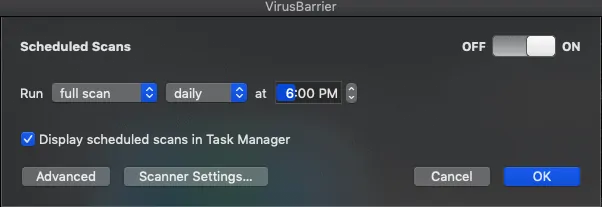
So können wir E-Mails auf einem Mac mit VirusBarrier, einem Teil der Intego Mac Internet Security, auf Malware scannen.
Gesamtzeit: 10 Minuten
Installieren und starten Sie intego
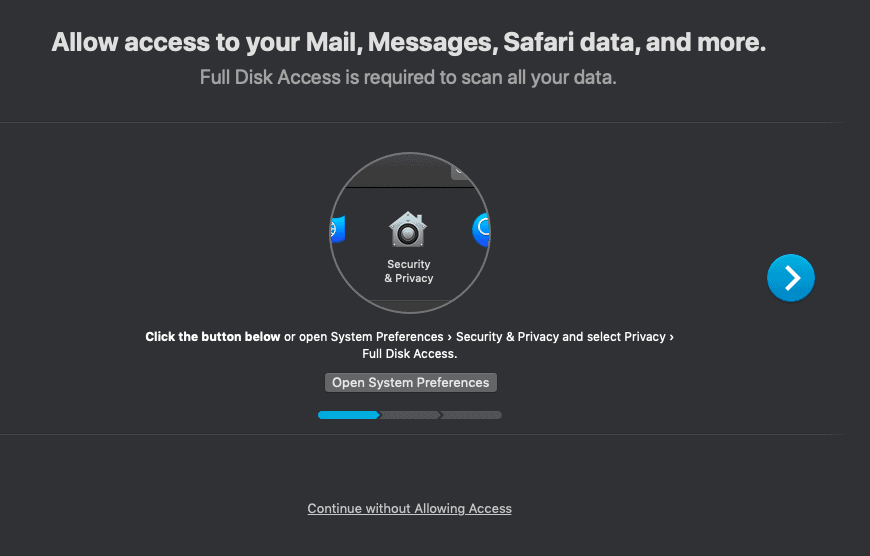
Laden Sie Intego Mac Security von der offiziellen Website herunter und starten Sie es auf Ihrem Mac. Erledigen Sie alle Formalitäten und erteilen Sie Berechtigungen für VirusBarrier.
Berechtigungen zulassen Datenträgerdaten
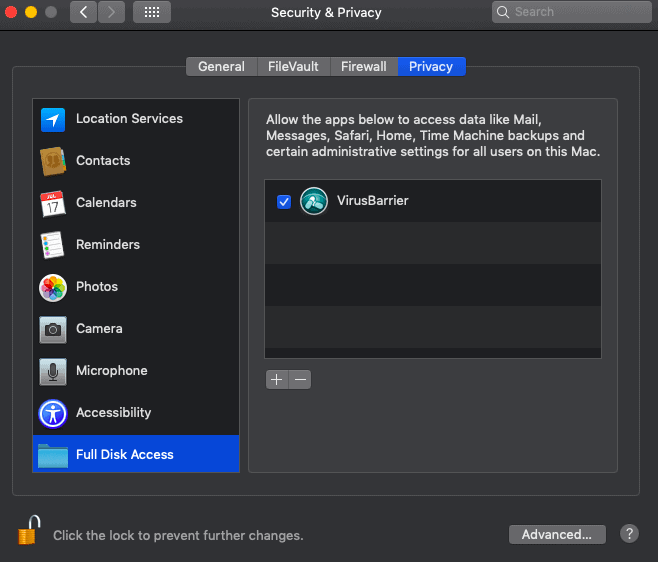
Dies dient dazu, alles zu scannen, was auf Ihrem Mac gespeichert ist. Erteilen Sie Berechtigungen gemäß den auf dem Bildschirm angezeigten Anweisungen. Öffnen Sie ganz einfach Sicherheit und Datenschutz und gewähren Sie VirusBarrier vollen Festplattenzugriff
Scan
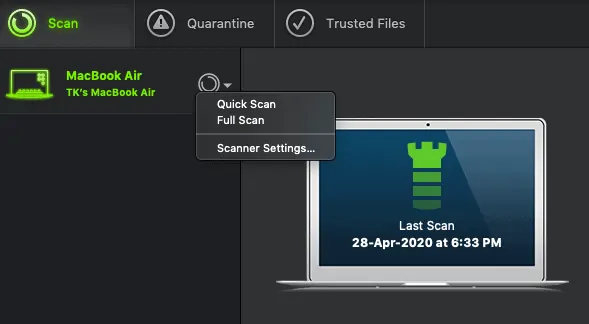
Machen Sie einen vollständigen Scan, sobald Sie die App starten. Dadurch werden alle Ihre gespeicherten Daten auf dem Mac gescannt. Sobald der Scan abgeschlossen ist, werden alle infizierten Dateien angezeigt, die auch E-Mail-Anhänge enthalten.
Planen Sie Ihren Scan
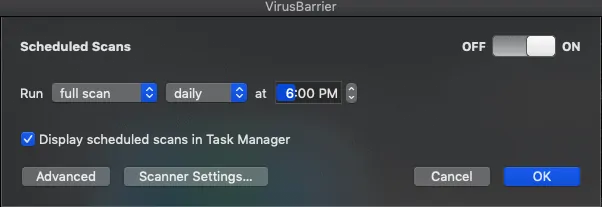
Planen Sie Ihren Scan nach Bedarf und Nutzung. Richten Sie es direkt über das VirusBarrie-Dashboard ein.
Fazit: Was ist der beste Weg, um E-Mails auf dem Mac auf Malware zu scannen?
Ich hoffe, diese drei sind gut genug, um in Bezug auf infizierte Dateien und Malware bedürftig zu sein. Unnötig zu erwähnen, dass die E-Mail-Anhänge mit einer der oben genannten Methoden automatisch gescannt wurden. Allerdings verwende und empfehle ich persönlich Intego mac internet security wegen seines Preises und seiner Funktionen. Seien Sie nicht in einem Zustand, in dem der Mac in jeder Hinsicht gesichert ist. Es ist jedoch nicht über die Dinge gesichert, die wir herunterladen.
Ich hoffe, dieses Tutorial hat Ihnen geholfen, die Methoden zum Scannen von E-Mails auf Malware auf dem Mac zu finden. Wenn Ihnen dieser Artikel gefällt, teilen Sie ihn bitte und folgen Sie WhatVwant auf Facebook, Twitter und YouTube, um weitere Tipps zu erhalten.
E-Mails auf dem Mac auf Malware scannen – Häufig gestellte Fragen
Benötigt der Mac eine Antivirensoftware?
Ja, Macs sind sicher, aber sie benötigen dennoch Sicherheitssoftware, um die beschädigten Dateien und Daten auf Ihrer Festplatte zu finden.
Hat der Mac einen eingebauten Virenscanner?
Ja, das hatte es. Aber es funktioniert als Windows Defender, der alle Apps und Dateien mit den bekannten schlechten Ressourcen scannt. Die Leute finden jedoch in kürzester Zeit viel mehr Möglichkeiten, Viren auf den Mac zu übertragen
Wie entferne ich Malware manuell von meinem Mac?
Laden Sie eine beliebige App wie CleanMyMac X herunter und scannen Sie die Festplatte einmal. Alle infizierten Dateien fielen auf. Entfernen Sie sie einfach. Sie können nicht alle versteckten Dateien manuell entfernen. Einige sichtbare Dateien und Apps sind möglicherweise möglich.
Benötigen Macs Malware-Schutz?
Kurz gesagt: Ja, sie brauchen Malware-Schutz.
